Cómo realizar copias de seguridad, borrar y restaurar tu reloj de Apple

El reloj de Apple es, en sí mismo, una pequeña computadora con necesidades de respaldo y seguridad de datos. Siga leyendo mientras le mostramos cómo asegurar que su Apple Watch esté respaldado, borrado y restaurado como lo haría con su teléfono inteligente.
Si desea asegurarse de que su reloj esté respaldado al minuto en este momento, usted desea limpiarlo antes de una venta o pasárselo a un miembro de la familia, o si desea saber cómo restaurar una copia de respaldo después de restablecer el reloj y actualizar el sistema operativo Watch, estamos aquí para ayudarlo.
Cómo hacer una copia de seguridad de su Mire
Apple Watch se respalda automáticamente durante el proceso habitual de copia de seguridad de su iPhone (de modo que cada vez que se haga una copia de seguridad de su iPhone mediante una copia de seguridad manual de iTunes o una copia de seguridad de iCloud, también se realizará una copia de seguridad de su emparejado Apple Watch). Sin embargo, es posible que desee forzar el proceso para hacer una copia de seguridad inmediatamente para que sepa que la copia de seguridad en el teléfono es lo más actual posible.
¿Qué es y no respaldado?
Antes de forzar la copia de seguridad, eche un vistazo a lo que está y lo que no está respaldado durante el proceso (las siguientes listas se aplican tanto a las copias de seguridad de rutina como a las forzadas).
Según Apple, se hacen copias de seguridad cuando hace una copia de seguridad de su Apple Watch:
- Configuración general del sistema, como la esfera del reloj, redes Wi-Fi conocidas, brillo, sonido y ajustes hápticos
- Idioma
- Zona horaria
- Configuraciones para correo, calendario, existencias y tiempo
- Datos y configuraciones específicos de la aplicación, como Mapas, distancia y unidades
- Datos de salud y estado físico, como historial, logros e información ingresada por el usuario (Para hacer una copia de seguridad de los datos de salud y estado físico, debe usar iCloud o una copia de seguridad cifrada de iTunes).
Por el contrario, los siguientes elementos son no respaldados durante el proceso de copia de seguridad:
- Entrenamiento y actividad datos de calibración de su Apple Watch
- Listas de reproducción sincronizadas con su Apple Watch
- Tarjetas de crédito o débito usadas para Apple Pay en su Apple Watch
- Código de acceso para su Apple Watch
Mientras algunos de los elementos no respaldados hacen sentido (como no respaldar los datos de su tarjeta de crédito) vale la pena señalar que si ha realizado muchos entrenamientos que han calibrado significativamente sus datos de actividad, es posible que desee omitir una copia de seguridad forzada (que borraría esa configuración).
Forzar una copia de seguridad
Recuerde, y volvemos a enfatizar esto para mayor claridad y para evitar que ajuste la configuración que está fuera del proceso de copia de seguridad, no necesita forzar una copia de seguridad para realizar copias de seguridad generales . Tu Apple Watch se respalda automáticamente cada vez que te conectas a iTunes y sincronizas / copias de seguridad del iPhone con el que está emparejado. También está respaldado si tiene una copia de seguridad automática basada en iCloud.
La única vez que necesita realizar el siguiente proceso es si desea forzar una copia de seguridad correcta antes de realizar alguna tarea administrativa, como borrar el reloj y reinstalar / actualizar el Mire el sistema operativo (y desea estar seguro de que la copia de seguridad es actualizada al minuto). Simplemente haciendo una copia de seguridad de su iPhone no logra esta copia de seguridad de última hora porque el flujo de trabajo de copia de seguridad para el reloj de Apple va a Ver al teléfono a iTunes / iCloud. Si hace una copia de seguridad de su teléfono, solo realiza una copia de seguridad de la última copia de seguridad de Apple Watch y no crea una copia de seguridad nueva e inmediata del dispositivo.
Para forzar una copia de seguridad fuera de las copias de seguridad automáticas de rutina que ocurren en segundo plano. proceso de copia de seguridad / sincronización de iPhone, deberá desvincular el reloj del teléfono. Preferiríamos que hubiera simplemente una opción de tipo "Hacer una copia de seguridad ahora" en el menú de configuración del sistema operativo Watch, pero en este momento es la única forma de forzar la copia de seguridad para desvincular el dispositivo.
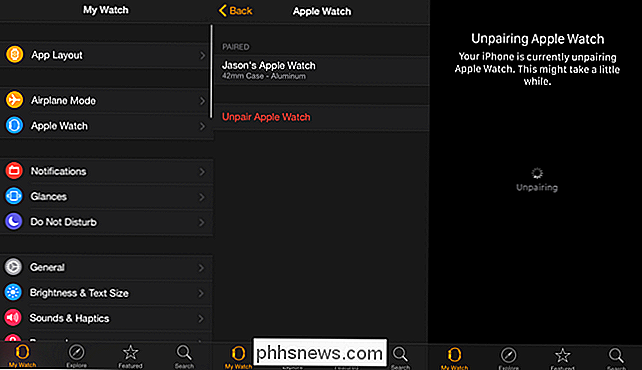
Para hacerlo, abra la aplicación Apple Watch en su iPhone emparejado y vaya a la entrada del menú para Apple Watch, luego seleccione "Desvincular Apple Watch". Confirma que deseas desvincular el reloj y relajarte. Toma unos minutos para que su iPhone haga una copia de seguridad del reloj y luego lo desparezca.
Cómo limpiar su reloj Apple
El proceso de emparejamiento borra el reloj después de realizar una copia de seguridad. Hay una manera de realizar el proceso de limpieza (sin respaldo) en un reloj Apple, sin embargo, si 1) actualmente no tiene acceso al dispositivo emparejado original o 2) nunca tuvo acceso, ya que compró el reloj usado y el anterior el propietario no lo desvincula.
Si tiene acceso al iPhone host, es mucho mejor desvincularse del teléfono, ya que al hacerlo se creará una copia de seguridad. Si la copia de seguridad es irrelevante (por ejemplo, está limpiando el reloj antes de venderlo en eBay), proceda sin preocupaciones para respaldar los datos.
Restableciendo el Apple Watch
Si está restableciendo un reloj sin una código de acceso (o un reloj para el cual tiene el código de acceso y puede desbloquearlo) el proceso es el siguiente.
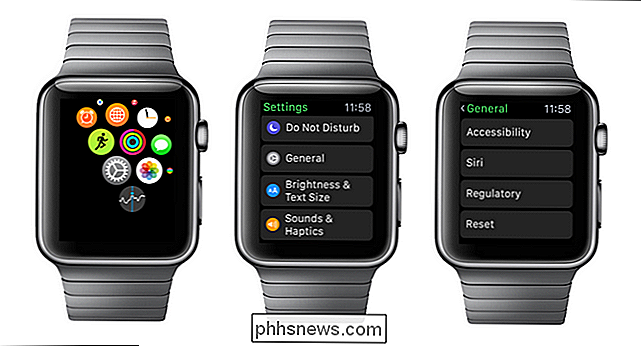
Para desvincular y restablecer el reloj del reloj, presione la corona del reloj para abrir el menú de la aplicación y luego seleccione Icono de configuración (el engranaje pequeño). Dentro del menú de configuración, seleccione "General" y luego "Restablecer".
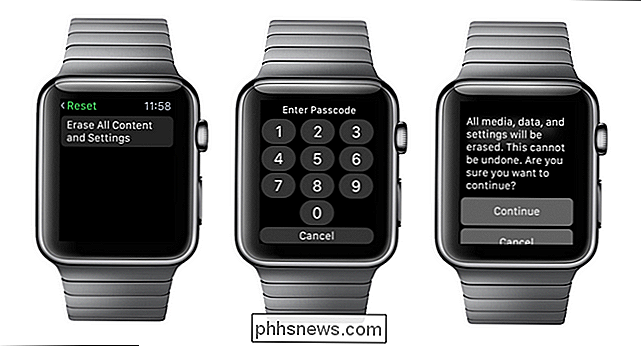
Dentro del menú "Restablecer", seleccione "Borrar todo el contenido y la configuración". Se le pedirá su clave de acceso (si tiene una habilitada) y luego se le advertirá que se borrarán todos los medios, datos y configuraciones. Seleccione "Continuar" para restablecer el reloj de fábrica.
Restablecer el reloj de Apple sin el código de acceso
Si no puede recordar su código de acceso o si el propietario anterior no limpió el dispositivo correctamente antes de dárselo, no todo está perdido. Todavía puede realizar un restablecimiento de fábrica enganchando el Apple Watch siempre que tenga a mano el cable de carga. (Sin el cable de carga conectado y aplicando una carga al reloj, los siguientes pasos no funcionarán).
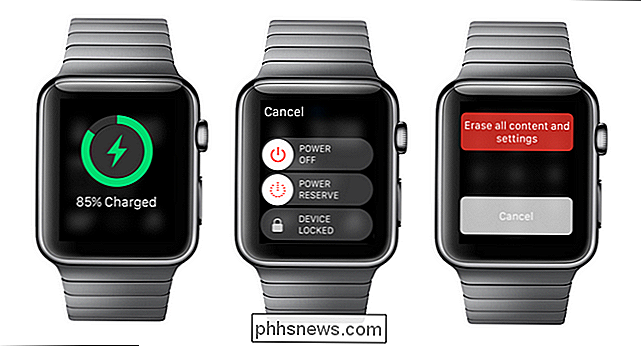
Enganche su Apple Watch al cable de carga y luego mantenga presionado el botón lateral del reloj hasta que aparezca el menú de apagado. arriba. Mantenga presionado el botón "ENCENDIDO APAGADO" de la pantalla hasta que aparezca la pantalla "Borrar todos los contenidos y configuraciones". Presione el botón "Borrar todos los contenidos y configuraciones" para completar el reinicio del Apple Watch.
Cómo restaurar su reloj
Restaurar los datos para el reloj después es muy fácil y casi idéntico al proceso inicial de emparejamiento cuando primero vincula el Apple Watch a tu iPhone. Para restaurar sus datos, simplemente abra la aplicación Apple Watch en su iPhone con su Apple Watch a mano.
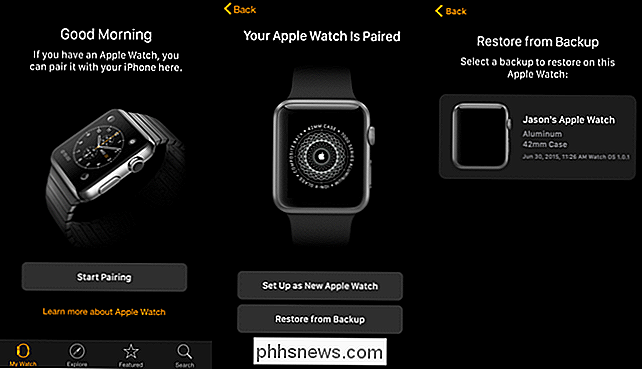
Seleccione "Comenzar el emparejamiento" y luego use la herramienta de emparejamiento (ya sea escaneando su Apple Watch con la cámara del iPhone o manualmente ingresando los datos de emparejamiento). Cuando el par esté completo, se le ofrecerá la opción de "Configurar como nuevo Apple Watch" o "Restaurar desde copia de seguridad".
Seleccione "Restaurar desde copia de seguridad" y luego seleccione la copia de seguridad de la lista disponible. Una vez que seleccione la copia de seguridad, su iPhone restaurará todos los datos y la configuración de la copia de seguridad (como se describe en la primera sección de este tutorial) y se completará el proceso de emparejamiento y restauración.
¿Tiene preguntas sobre su reloj Apple? Mándenos un correo electrónico a y haremos nuestro mejor esfuerzo para responderlas.

¿Qué significa el "+" en los tipos de memoria DDR4 RAM admitida?
Si se está preparando para reemplazar el hardware en su computadora o crear uno propio, entonces algunos de los tipos de memoria admitidos mostrado para placas base puede ser un poco confuso. ¿Qué significa " + " que a veces se muestra para DDR4 RAM realmente? La publicación de preguntas y respuestas SuperUser de hoy tiene la respuesta a una pregunta confusa del lector.

Cómo agregar un miembro de la familia a su cuenta de Microsoft
A medida que mi hija crece y comienza a usar la computadora con más frecuencia, pensé que sería una buena idea crear una nueva cuenta para que yo pudiera usar las funciones de control parental en Windows 10 para hacer un seguimiento de sus actividades.Anteriormente había escrito sobre un programa de terceros con funciones de control parental, pero descubrí que Windows 10 funciona bastante bien y es más fácil de utilizar, ya que está integrado. Sin em



